การทำตารางคำนวณด้วยแอป Google ชีต จะดีกว่าการคำนวณด้วยเครื่องคิดเลข เพราะเมื่อป้อนข้อมูล ตัวเลข และการคำนวณ บวก ลบ คูณ หาร ตัวเลขลงไปแล้ว หากมีการเปลี่ยนแปลงตัวเลข แอปก็จะทำการคำนวณตัวเลขอัตโนมัติ รู้ได้ทันทีว่าต้นทุนกี่บาท กำไรกี่บาท แม้จะมีตัวเลขค่อนข้างมาก แต่จะคำนวณได้เร็วมาก
ตัวอย่างขอสมมุติสถานการณ์ว่า รับทำอาหาร ซึ่งมีหลายเมนู มีตัวเลขค่อนข้างมาก หากใช้เครื่องคิดเลข จะไม่ง่ายนัก เพราะเมื่อมีการเปลี่ยนแปลงตัวเลข ก็จะต้องกดเครื่องคิดเลข คำนวณใหม่ แต่การคำนวณในแอป Google ชีต จะสะดวกกว่ามาก
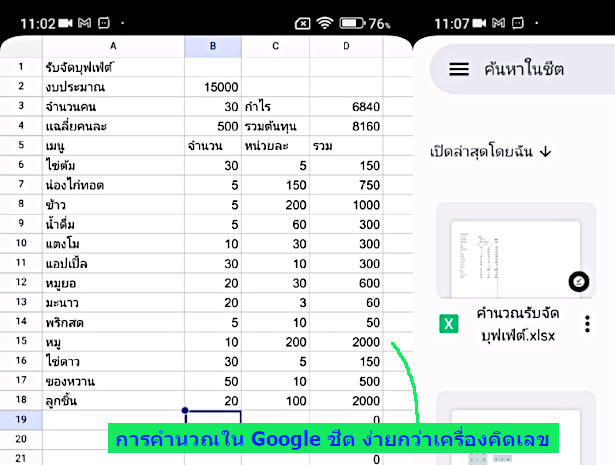
ตัวอย่างการใช้งานตารางคำนวณ
เมื่อให้เข้าใจการงานอย่างรวดเร็ว วิธีใช้ตารางคำนวณจะเป็นตามนี้
1. ตัวอย่างข้อมูลสินค้า วัตถุดิบสำหรับทำอาหารที่ต้องการซื้อ สูตรคำนวณ ป้อนเข้าไป แต่ตัวเลขปริมาณสินค้า ยังไม่ป้อน ผลการคำนวณจึงเป็น 0
2. แต่เมื่อป้อนข้อมูลสินค้า ปริมาณสินค้า ก็จะมีการคำนวณ บวก ลบ คูณ หาร ตัวเลขใหัอัตโนมัติ
3. หากมีการแก้ไขตัวเลข ก็จะคำนวณใหม่ให้ทันทีเช่นกัน ซึ่งเครื่องคิดเลขจะไม่สามารถทำได้ วิธีนี้จะช่วยประหยัดเวลาในการทำงานอย่างมาก อย่างมีงบประมาณ 15,000 ก็สามารถเพิ่มหรือลดวัตถุดิบ เพื่อให้มีผลกำไร ได้ตามที่ต้องการ หรือ อยู่ในงบที่ตั้งไว้ได้
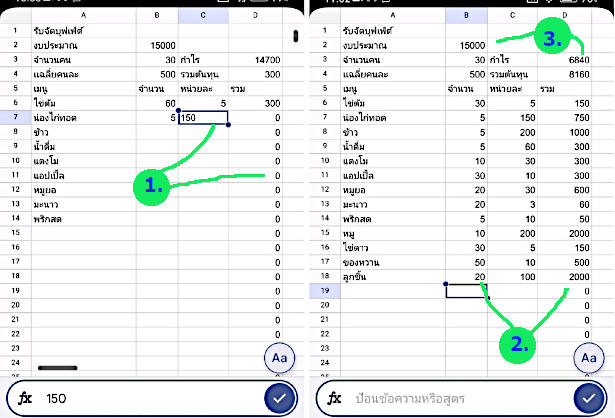
การสร้างตารางคำนวณ
วิธีใช้งานนั้นง่ายมาก ตามนี้
1. ติดตั้งและเปิดใช้งานแอป Google ชีต
2. เข้าแอปแล้วแตะ + และ สเปรดชีตใหม่
3. จะได้เวิร์คชีตว่างๆ พร้อมใช้งานแล้ว
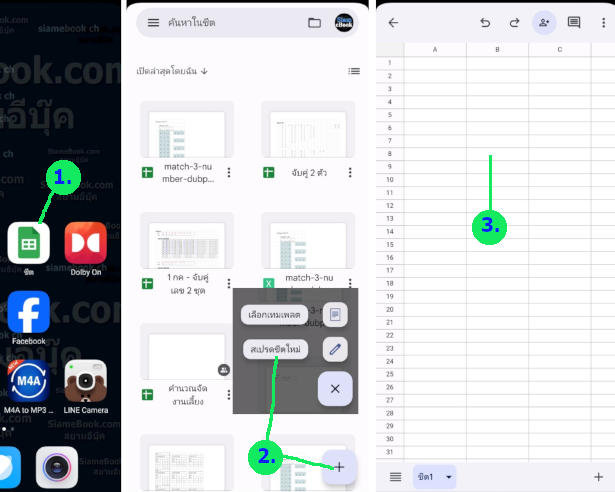
4. จะเริ่มต้นด้วยการป้อนข้อมูล ข้อความ ตัวเลข สูตรคำนวณ ต่างๆ แตะและพิมพ์ข้อความหรือตัวเลข
5. ปรับความกว้างคอลัมน์ แตะเลือก แล้วปรับคอลัมน์ให้กว้าง หรือ แคบลง ตามแต่ ชนิดของข้อมูล อย่างช่อง เมนู ข้อมูลที่ต้องพิมพ์ อาจจะยาวกว่า ช่องอื่น ก็ขยายให้กว้างหน่อย
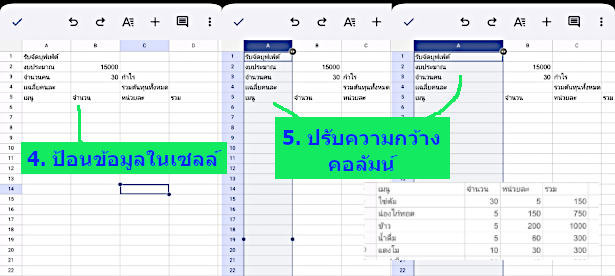
6. การพิมพ์ข้อความจะต้องเลือก Aa ก่อน แล้วจึงพิมพ์
7. แตะเลือก 123 เพื่อพิมพ์ตัวเลข
8. พิมพ์เสร็จแล้ว แตะ ถูก
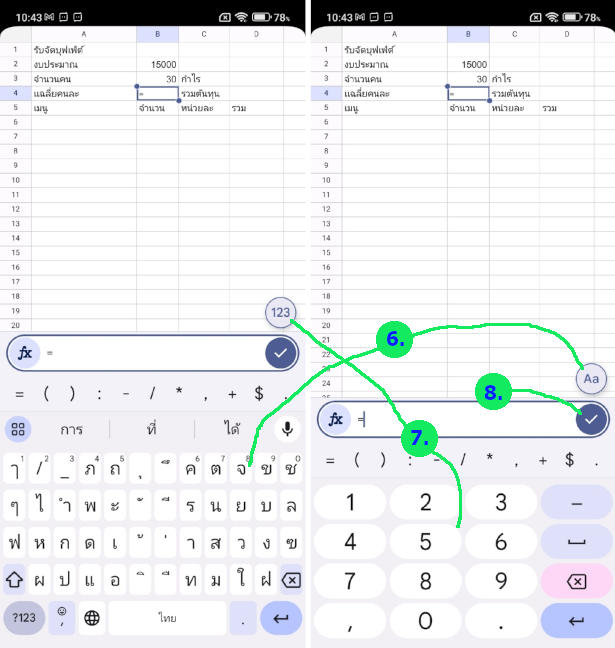
9. ตัวอย่างการพิมพ์สูตรแตะเซลล์ B4 พิมพ์ =b2/b3 นำ 15000 หาร 30 คน เพื่อคำนวณว่า จะต้องจ่ายคนละกี่บาท
10. การพิมพ์สูตรจะพิมพ์ = ก่อน แล้ว กด Aa หรือ 123 เพื่อสลับเลือก ภาษาอังกฤษและตัวเลข
11. พิมพ์สูตรเสร็จแล้ว แตะ ถูก
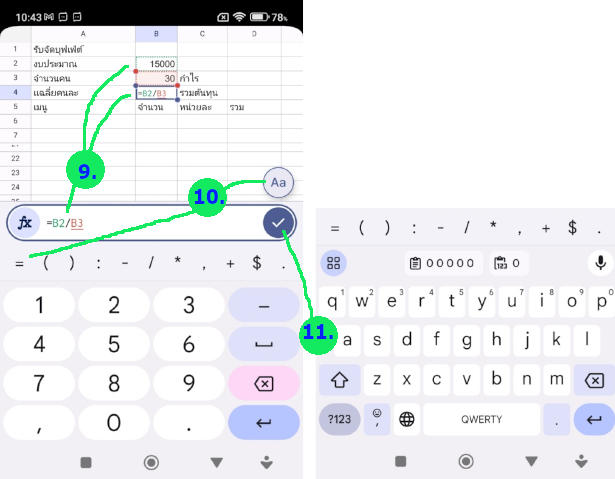
12. สูตรคำนวณผลรวมเมนูอาหารแต่ละรายการ แตะเซลล์ D6 แล้วพิมพ์ = b6*c6
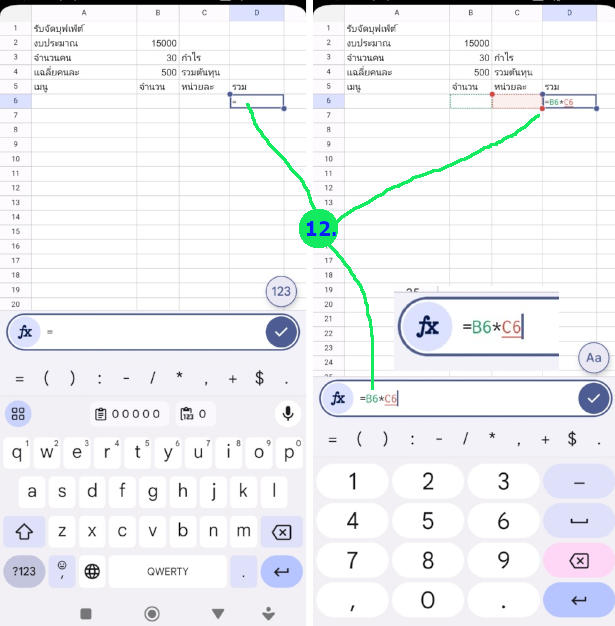
13. เซลล์ D7 ถึง D30 แตะและพิมพ์สูตรแบบเดียวกัน แต่ต้องสัมพันธ์กับแถว เช่น =b7*c7, =b8*c8 ....
14. เซลล์ D4 แตะและพิมพ์สูตรคำนวณ =sum(d6:d30) เป็นการรวมตัวเลขตั้งแต่ เซลล์ d6 ถึง d30
15. เซลล์ D3 กำไร นำงบประมาณมาลบกับ รวมต้นทุน ใช้สูตร =b2-d4
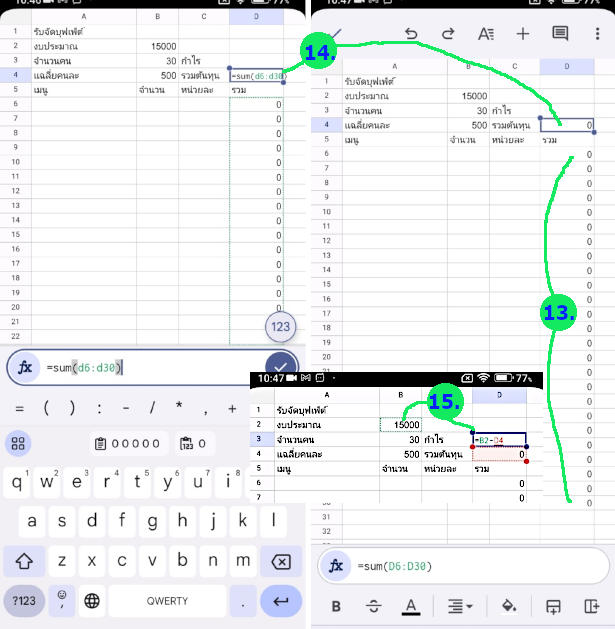
16. ผลลัพธ์จะได้ 0 แต่เมื่อพิมพ์ข้อมูลลงไป ก็จะคำนวณตัวเลขให้อัตโนมัต แม้จะมีการเปลี่ยนแปลงตัวเลขก็ตาม
17. ข้อดีของตารางคำนวณแบบนี้ก็คือ หากตัวเลขมีการเปลี่ยนแปลง เช่น ลูกชิ้น 20 กิโลกรัม ลดเหลือ 15 กิโลกรัม แอป ก็จะคำนวณใหม่อัตโนมัติทันที ทุนเท่าไร กำไร รวมทุน เท่าไร ก็จะได้ผลลัพธ์ออกมาทันทีเช่นกัน สะดวกในการวางแผนอย่างมาก
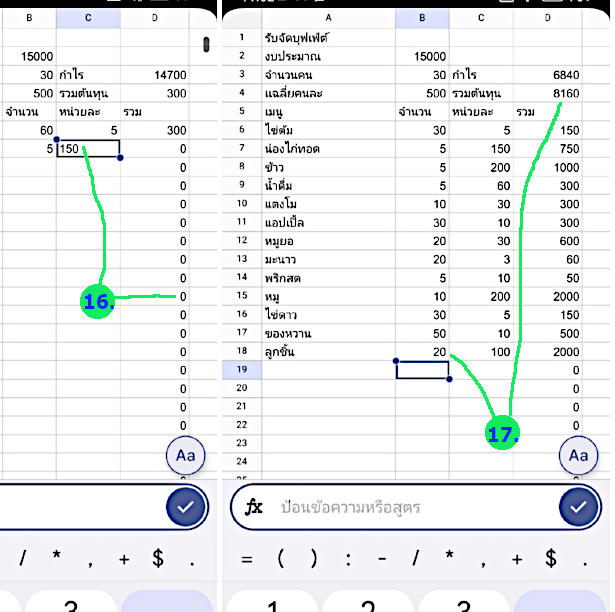
สรุป
ตารางคำนวณในลักษณะนี้ มีประโยชน์มากในการวางแผนการเงินสำหรับการลงทุน และยังสามารถนำไปประยุกต์ใช้ได้หลายแบบ อย่างการคำนวณสินค้าซื้อมาขายไป ก็ใช้ได้เช่นกัน ซื้อมาเท่าไร ต้นทุนกี่บาท


